La aplicación Factura SAT Móvil permite a todos los contribuyentes guardar plantillas, clientes frecuentes, así como compartir archivos fácilmente por Correo electrónico, Whatsapp o Messenger. Así la puedes usar.
La aplicación Factura SAT Móvil ha tenido 167 mil 484 descargas a cuatro meses de su lanzamiento, según el Servicio de Administración Tributaria (SAT). Esta herramienta gratuita tiene el objetivo de facilitar el proceso de generar y enviar facturas, así como consultarlas de forma fácil y segura.
La aplicación te permite hacer lo siguiente:
- Guardar plantillas.
- Compartir archivos fácilmente por Correo electrónico, WhatsApp o Messenger.
- Recibir alertas en el dispositivo cuando una factura nueva sea emitida.
- Timbrar facturas de forma inmediata, las cuales se sellan con el Certificado de Sello Digital (CSD).
- Consultar facturas emitidas y recibidas por fecha o folio fiscal.
- Generar un código QR con la información fiscal del contribuyente para que le emitan facturas de manera más rápida.
¿Cómo usar Factura SAT Móvil?
Para descargar la aplicación Factura Sat Móvil tan solo necesitas:
- Acceso a internet.
- Instalar la aplicación. Disponible en sitios oficiales para dispositivos iOS y Android.
- Contar con contraseña del SAT activa.
- Una vez descargada la aplicación podrás iniciar sesión. Para hacerlo deberás tener tu RFC y tu contraseña activa (dentro de la aplicación puedes generar o actualizar tu contraseña).
Una vez que la descargues, debes seguir estos pasos para generar la factura:
- Selecciona la opción Generar Factura ubicada en el Menú flotante. Después el sistema te enviará el mensaje: ¿Quieres usar una de tus plantillas? Puedes optar por generar una nueva factura o utilizar una plantilla guardada.
- Al generar el comprobante en la opción Nueva Factura podrás visualizar los siguientes campos que debes considerar en el llenado del CFDI (los que tienen un asterisco son obligatorios):
- Fecha emisión*
- Hora emisión*
- Régimen fiscal*
- Serie
- Folio
- Tipo de comprobante
- Lugar de expedición*
- Cliente*
- Exportación*
- Información de pago*
- Conceptos (productos y/o servicios)*
- Descuentos
- Impuestos retenidos
- Impuestos trasladados
- Total
- Cuando concluyas con el llenado del comprobante, al seleccionar la opción Sellar, el sistema realiza las validaciones conforme a las especificaciones de la normatividad y disposiciones fiscales vigentes. Si no hay inconsistencias te permitirá realizar el proceso de timbrado de forma exitosa.
- Cuando seleccionas Sellar, el sistema despliega una ventana en la cual solicita ingresar el Certificado de Sello Digital (CSD).
- Si la factura se ha sellado y timbrado con éxito, se mostrará el Folio fiscal con opción para descargar la representación impresa PDF y el archivo XML.
- Si requieres compartir el comprobante puedes seleccionar la opción Compartir y el sistema te abrirá una ventana para elegir el medio por el cual será compartido.
¿Qué más puedes hacer en la aplicación Factura SAT Móvil?
Algunas de las funciones que se encuentran en el menú principal de la aplicación son las siguientes:
- Citas: Puedes solicitar, registrar o cancelar citas para trámites de contribuyentes que cuenten con RFC, de inscripción al padrón de contribuyentes personas morales o para inscripción al padrón de contribuyentes personas físicas.
- Cumplimiento: Te permite tener acceso al servicio SAT Autentificación.
- Orienta Sat: Podrás recibir tus dudas de trámites y servicios.
- Chat: Aquí podrás contactarte con el SAT en línea, para aclarar dudas sobre la Cédula de Identificación Fiscal y la Solicitud de Datos del RFC de trabajadores.
- Marca SAT: Podrás realizar una llamada al Centro de Atención Remota al Contribuyente del Servicio de Administración Tributaria (CAREC) para recibir asesoría sobre los trámites y servicios.
- Lector QR: Para conocer la autenticidad de un documento emitido o avalado por el SAT.
- Tutoriales: Podrás saber cómo utilizar la aplicación.
- Noticias: Para conocer las noticias más importantes del SAT.
- Indicadores: Te permite conocer los indicadores económicos y fiscales del SAT en tiempo real.
- Denuncias: Por si quieres realizar una queja o denuncia del servicio.
- Aplicaciones: Podrás acceder a otras aplicaciones disponibles y ofrecidas por el SAT.
- Valorar: Por si deseas evaluar a la aplicación.
- Acerca de: Te permite conocer cuales son las instrucciones de uso.








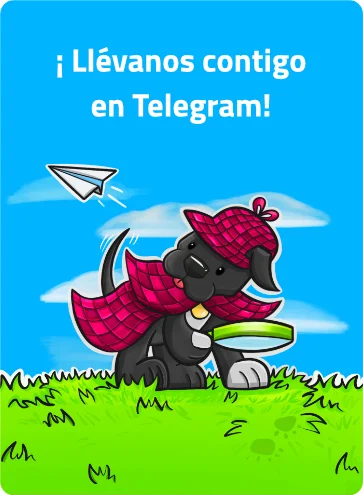



💛💛💛…